「dマガジン」はスマートフォンさえ持っていれば、いつでもどこでも好きな雑誌を読み放題できる便利なサービスですが、2016年からPCでも閲覧できるようになっています。
この記事では、電子雑誌読み放題サービス「dマガジン」をPC(パソコン)で読むメリット・デメリット、閲覧方法や対応するPCのOSやブラウザについて詳しくご紹介いたします。
そもそもdマガジンとは?
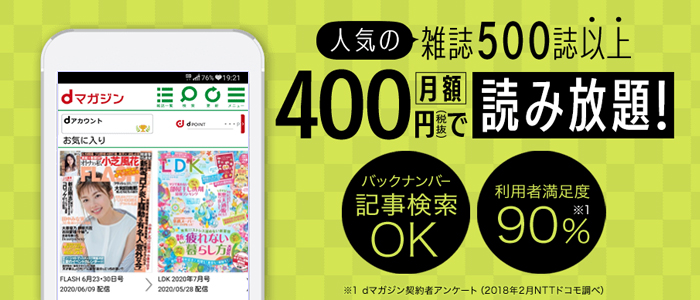
dマガジンは月額440円で500誌以上の雑誌が読める定額制の雑誌読み放題サービス。バックナンバーを含めると2,500冊以上の雑誌が読み放題できる充実のラインナップとなっています。
dマガジンはドコモが運営しているサービスですが、ドコモ以外のキャリアを利用しているユーザーもdアカウントを作成することで利用することができます。
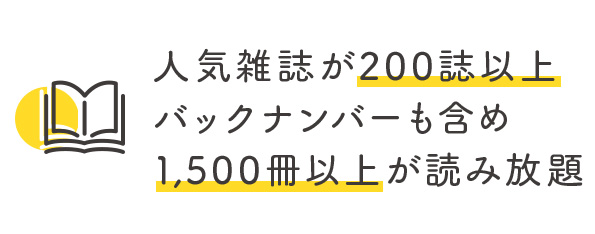
配信されている雑誌のジャンルは「女性ファッション」「女性ライフスタイル」「男性ファッション」「男性ライフスタイル」「総合週刊誌」「ビジネス・IT・国際」「エンタメ・趣味」「スポーツ・車」「お出かけ・グルメ」など様々なので、年齢や性別関係なく楽しめるようになっています。
各雑誌のバックナンバーも読むことができるので、バックナンバーも含めると約2,500冊以上のラインナップとなります。
配信されている雑誌の中には1冊400円ほどの雑誌も含まれているので、雑誌1冊分の金額で2,500冊以上の雑誌が読み放題できるお得感のあるサービスとなります。
パソコン、スマートフォン、タブレットで読める

dマガジンはマルチデバイス対応なので、スマートフォンやタブレット端末だけでなく、パソコンでも雑誌を読むことができます。
自宅のデスクでは画面の大きなパソコン、リビングではタブレットで読み、外出先や電車通勤中はスマートフォンで続きを読むような使い方もできます。
雑誌に特化した読み放題サービスは楽天が運営する「楽天マガジン」などがありますがPCには対応していないため、パソコンでも閲覧したい方はdマガジンが最適です。
公式サイト:dマガジン
PCでdマガジンを読むメリット・デメリット
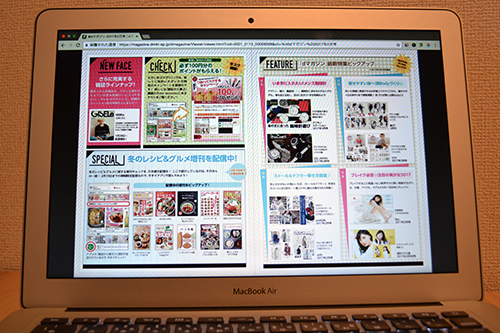
管理人もdマガジンを利用中ですが、意外とPCで読むことも多いです。
以下ではその理由(メリット)とデメリットについてまとめました。
PCで読むメリット
dマガジンをPCで読むメリットは・・・
登録後にすぐ読める
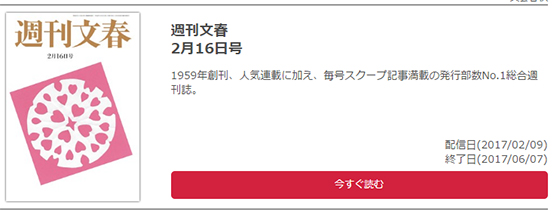
PCの場合はブラウザで読むことができるので、dマガジン登録後すぐに読むことができます。
何かアプリをインストールする必要もなく、dマガジン公式サイト内で雑誌を選び、「今すぐ読む」をクリックすればビューアが起動し読むことができます。
とにかく読みやすい
パソコンでdマガジンを読むメリットは何と言っても「読みやすさ」です。
スマートフォンはどこでも読めるので便利ですが、文字が多い雑誌では拡大しないと読めないのでちょっと面倒なこともありますが、パソコン場合は小さな文字も見やすいのでストレスなく読むことができます。
またブラウザのビューアの場合、見開き表示も可能なので、紙の雑誌と同じ感覚で読めるのも魅力です。
管理人はタブレット型PC(Surface Pro 4)を利用していますが、小さい文字はやや見にくいもののタッチでページ送りもできるので便利です。タッチパネル搭載のPCならソファーで寛ぎながら読むこともできます。
Macでもdマガジンを読める
ちなみにWindowsだけでなく、Mac OSにも対応しているのでMacBookやiMacでも読むことができます。
ビューアはSafariでも起動できるので、何かアプリをインストールする必要もなくすぐ読めます。
見開き表示でも読める
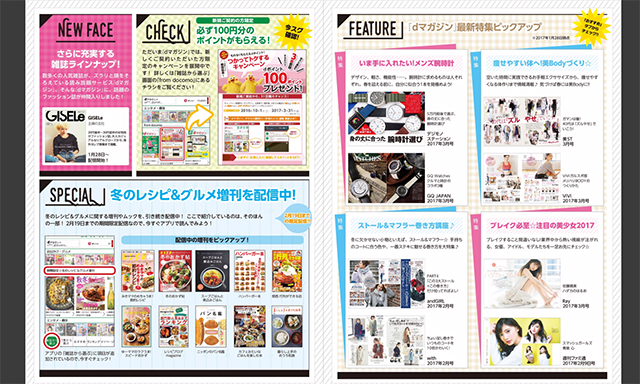
PCのブラウザビューアでは継ぎ目の無い見開き表示も可能で、紙の雑誌と同じ感覚で読むことができます。
読みやすいだけでなく、ページを切り替える回数も減るので便利です。
また、設定で見開き表示をオフにすることも可能。

見開き表示をオフにすると画面いっぱいに表示することができ、WEBサイトを閲覧する感覚で上下にスクロールして読むことができます。
細かい文字が多い雑誌でも読みやすく、じっくり読みたい方にもおすすめの表示方法です。
こういった様々なシーンで表示方法が変えれるのも、PCでdマガジンを読むメリットになると思います。
キーボードやマウスで操作可能
PCのビューアなら、キーボードの矢印キーやマウスでもページ送りが可能です。
タッチパネル対応PCならタッチでの操作も可能なので、利用シーンに合わせて色々な使い方ができるのも魅力です。
PCで読むデメリット
dマガジンをPCで読むデメリットは・・・
表示に少し時間がかかることも
雑誌のダウンロードも可能なスマートフォンとは異なり、パソコンはページごとに読み込む必要があるため、表示に若干時間がかかることもあります。
じっくり読みながらであれば問題ありませんが、連続してページを切り替えていくと遅延が発生することもあります。
とはいえ、そこまで時間がかかるわけではないので管理人としては特に気にしていませんが、ストレスに感じる方もいると思いデメリットとして挙げさせていただきました。
公式サイト:dマガジン
PCでdマガジンを読む方法と機能紹介
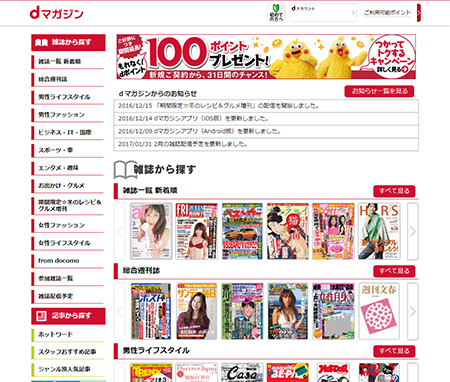
PCでdマガジンを閲覧する方法やビューアの機能などを簡単にご紹介いたします。
PCでdマガジンを読む方法
先ほどもご紹介しましたが、パソコンの場合はdマガジンに登録後、公式サイトから読みたい雑誌を選べばアプリのインストールなど不要ですぐ読むことができます。
dマガジンに登録していない方は、まずは公式サイトから会員登録をしましょう。
公式サイト:dマガジン
ドコモユーザーなどdアカウントをお持ちの方は簡単に登録することができます。
また、dアカウントをお持ちでない方でも新規作成することで誰でも利用することができます。
登録後はdマガジンの公式サイトに戻り、読みたい雑誌を選び「今すぐ読む」ボタンをクリックするとビューアーが起動して雑誌を読むことができます。
ブラウザビューアの機能
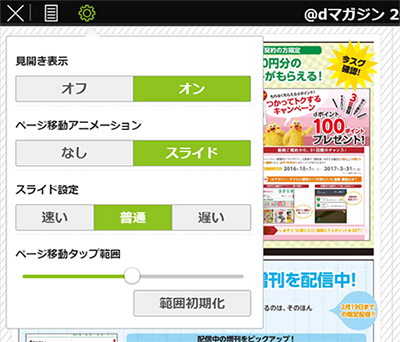
ブラウザビューアの便利な機能や設定可能な項目についてご紹介いたします。
目次

左上部に表示されている「目次」アイコンをクリックすると目次の一覧が表示されます。
各目次をクリックすると該当ページへ瞬時に移動します。
設定
左上部にある歯車のアイコンをクリックすると設定画面が表示されます。
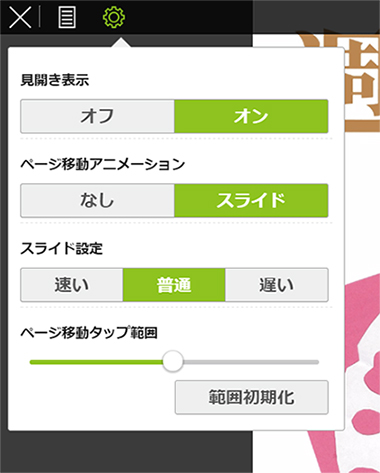
見開き表示
見開き表示のオン/オフを切り替えることができます。
見開き表示をオンにすると継ぎ目の無い見開き表示で読むことができます。
ページ移動アニメーション
ページ移動の際のアニメーションを設定できます。
スライド設定
スライドのアニメーションの速さを「速い」「普通」「遅い」から設定できます。
好みに合わせて設定すると良いでしょう。
ページ移動タップ範囲
ページ送りできるタップ範囲を細かく設定することができます。
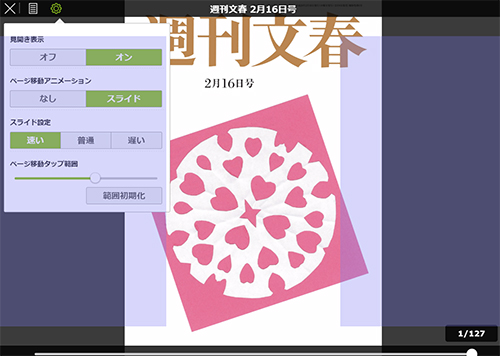
上記画像の青い部分がタップ範囲として設定できます。
ページ移動タップ範囲のスクロールバーを左右にスライドさせることで、かなり細かくタップ範囲を設定することができます。
マウスで操作する場合は設定範囲にマウスを乗せてクリックすればページ移動できます。
dマガジンに対応するPC

dマガジンは、WindowsとMac OSに対応しています。
OSのバージョンは、Windowsは7以上、Mac OSは10.6 以上となります。
デスクトップPCとノートPCをシーンに合わせて使い分けることもできるので便利に使うことができます。
Macにも対応しているので、ほとんどのパソコンで利用できるのも嬉しいですよね。
推奨ブラウザ
dマガジンの推奨ブラウザとバージョンは以下になります。
- Internet Explorer 11.0 以上
- Microsoft Edge 20.x 以上
- Safari 8.0 以上
- Firefox 42 以上
- Chrome 45 以上
Windowsの標準ブラウザであるInternet Explorer、もしくはEdge、MacはSafariにも対応しているので新たにブラウザをインストールしなくても読むことができますね。
また、ChromeやFirefoxに対応しているので、ブラウザによる利用制限は気にする必要はなさそうです。
dマガジンは31日間無料で読み放題!

PCで読む方法や機能などについて色々とご紹介してきましたが、dマガジンは初回に限り31日間無料でお試しができます。
ビューアでの閲覧や使い勝手、スマートフォンやタブレット端末での使用感など、まずは実際に使ってみることをおすすめします。
雑誌のラインナップや使いやすさなどを利用しながら試して、月額440円を払う価値があると感じる方はそのまま継続して、納得いかなければ無料期間中に解約しましょう。
公式サイト:dマガジン

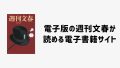
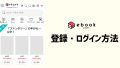
コメント